使用讯飞tts+ffmpeg自动生成视频
参考
起因
某日,看到一个营销号的视频说做视频日进斗金,大意是用软件识别文章小说,搭配一些图片转换成自己的视频。看完当时脑海里冒出一个念头,我也可以,于是有了这番尝试。
方案
首先文字方面,我选择了【聚合数据的笑话接口】(https://www.juhe.cn/docs/api/id/95),就不需要费力去自己找资源了
其次需要将文字转换为音频,我选择了【讯飞的语音合成】,因为其有Windows离线版SDK,修改了一些就可以根据需要使用了
最后是音频转视频方面,采用了【FFmpeg】,为视频添加了封面图与滚动字幕
使用脚本实现自动生成视频
准备笑话文本
将笑话文本复制保存到一个文本中即可
下载讯飞语音合成离线包
- 需要注册并身份认证后在控制台下载,下载地址
- 安装文档中使用vs运行samples中的解决方案(使用的是VS2010),若项目加载失败则升级下项目的框架版本:项目右键->重定向项目->安装最新版本即可。
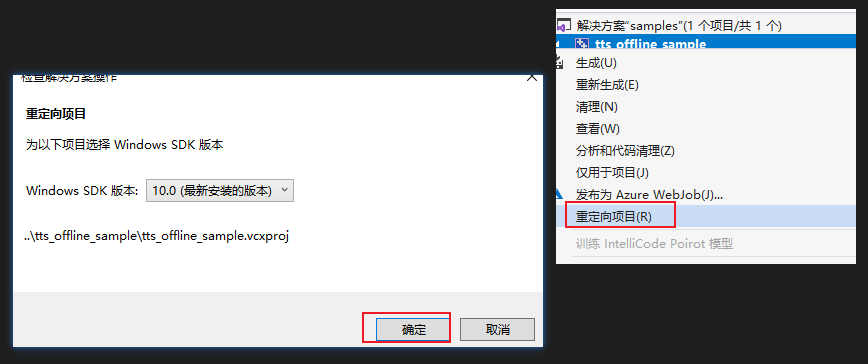
- 为了能够在后续可以直接调用sdk,则根据需要改动此示例即可,此处改动了入参和退出。
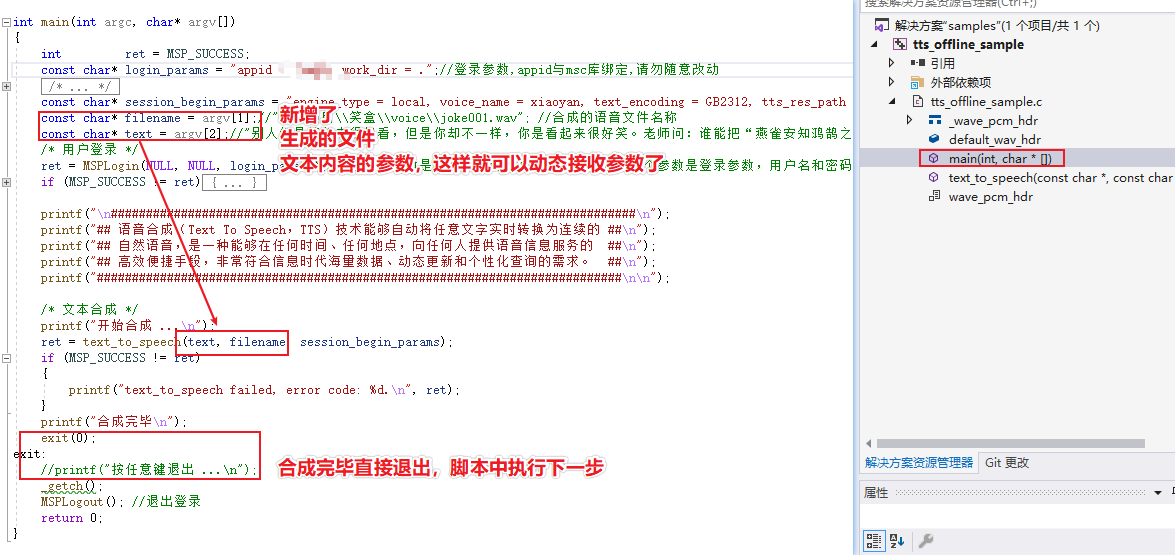
重新生成后,找到外层bin目录下的exe,就可以直接使用tts_offline_sample hello.wav "hello word"调用程序合成文本音频到指定路径。
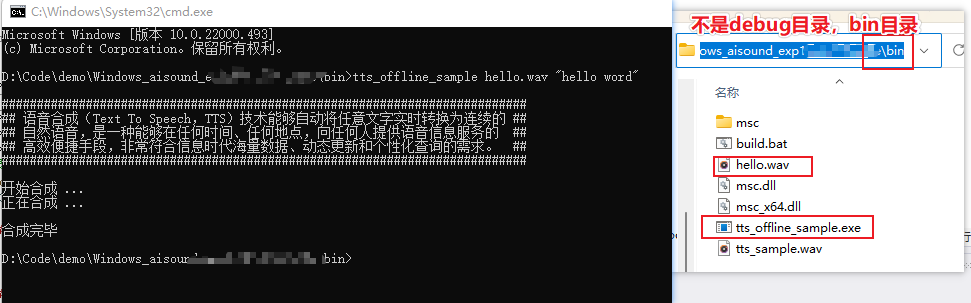
将bin和libs目录拷贝到需要的地方,或者将bin目录添加到环境变量中,就可以在任意地方使用了
下载ffmpeg
现在已经使用tts生成了音频文件,接下来使用 ffmpeg 将音频转换为视频并且生成字幕即可得到一个新鲜出炉的视频了
ffmpeg下载地址
下载解压后将ffmpeg所在目录设置到环境变量,这样就可以在任意地方使用
生成视频
先从pixabay获取一个无版权的素材图片保存为 cover.jpg 作为封面,执行以下命令即可生成视频
ffmpeg -y -loop 1 -i cover.jpg -i hello.wav -c:v libx264 -c:a aac -b:a 192k -shortest hello.mp4
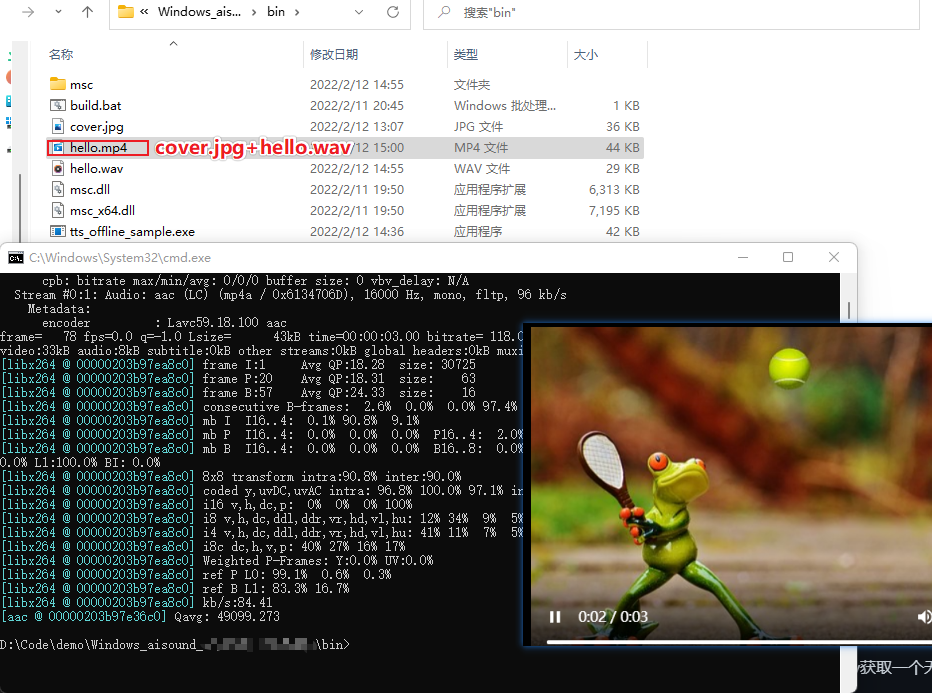
生成滚动字幕
创建一个content.txt文件,写入内容“hello word,你好世界”
x,y为坐标,根据需要调整即可,fontfile设置为中文字体,不设置,中文将会乱码,执行命令后即可得到一个带滚动字幕的视频。
ffmpeg -y -i hello.mp4 -vf "drawtext=fontfile=C\\:/Windows/Fonts/msyh.ttc:fontcolor=ffcc00:fontsize=40:shadowx=2:shadowy=2:textfile=./content.txt:reload=1:y=h/5:x=w-(mod(8*n\,w+tw)-tw/100)" -c:a copy hellofull.mp4
注意vf参数中的路径需要特殊处理,Replace("\\", "/").Replace(":", "\\:")
自此,技术点已经说明完毕,后续的就是一些优化和脚本的组合了。
图片转视频
注意:./ 为图片目录,且 img_ 为前缀,%03d 为格式( C语言中的格式化输出 %0nd ),不足3位长度的左补齐0,即必须为img_001,img_002这种格式,并且图片需要从第一张图片开始的序号开始依次排列,图片后缀与其格式需要一致。否则都不能成功
以下命令正确执行文件名需要为:img_001.png,img_002.png,img_003.png...
-r 0.500 ,1/0.500= 2秒 一张图片显示
-y 覆盖生成的文件
ffmpeg -y -r 0.500 -i ./img_%03d.png ./output.mp4
完整脚本
set coverPath=F:\\Project\\JokeBox\\cover.jpg
set contentPath=F:\\Project\\JokeBox\\content.txt
set /P jokeContent=<%contentPath%
set videoName=video%date:~0,4%%date:~5,2%%date:~8,2%0%time:~1,1%%time:~3,2%%time:~6,2%
set outDic=F:\\Project\\JokeBox\\output\\%videoName%
set voicePath=%outDic%\\voice.wav
set videoPath=%outDic%\\video.mp4
set videoFullPath=%outDic%\\每日笑话-%date:~5,2%-%date:~8,2%.mp4
set srtPath=F\\:/Project/JokeBox/zimu.txt
echo 音频:%voicePath%
echo 视频:%videoPath%
echo 字幕:%srtPath%
echo 文本:%jokeContent%
echo 创建输出目录
mkdir %outDic%
echo 生成音频
tts_offline_sample.exe "%voicePath%" "%jokeContent%"
echo 生成视频
ffmpeg -loop 1 -i %coverPath% -i %voicePath% -c:v libx264 -c:a aac -b:a 192k -shortest %videoPath%
echo 生成字幕
ffmpeg -y -i %videoPath% -vf "drawtext=fontfile=C\\:/Windows/Fonts/msyh.ttc:fontcolor=ffcc00:fontsize=40:shadowx=2:shadowy=2:textfile=%srtPath%:reload=1:y=h/5:x=w-(mod(8*n\,w+tw)-tw/100)" -c:a copy %videoFullPath%
copy %contentPath% %outDic%
echo 移除音频视频
del %voicePath:\\=\%
del %videoPath:\\=\%
pause
使用讯飞tts+ffmpeg自动生成视频的更多相关文章
- 初探机器学习之使用讯飞TTS服务实现在线语音合成
最近在调研使用各个云平台提供的AI服务,有个语音合成的需求因此就使用了一下科大讯飞的TTS服务,也用.NET Core写了一个小示例,下面就是这个小示例及其相关背景知识的介绍. 一.什么是语音合成(T ...
- 成为视频分析专家:自动生成视频集锦(Python实现)
介绍 我是个超级板球迷.从我记事起,我就迷上了这项运动,至今它仍在我的日常生活中起着重要的作用.我相信很多读到这篇文章的人都会点头! 但是自从我开始工作以来,要跟上所有的比赛就成了一件棘手的事.我不能 ...
- 使用ffmpeg快速生成视频截图
1 ffmpeg -i input.mkv -ss 00:10:00 -f image2 output.jpg 但是这个命令会花费相当长的时间. 对一个清晰的或者较大的视频文件进行操作, 会花费半分钟 ...
- 利用FFmpeg生成视频缩略图 2.3.1
1.下载FFmpeg文件包,解压包里的\bin\下的文件解压到 D:\ffmpeg\ 目录下. 下载地址 http://ffmpeg.zeranoe.com/builds/win32/static/ ...
- 利用FFmpeg生成视频缩略图 2.1.8
1.下载FFmpeg文件包,解压包里的\bin\下的文件解压到 D:\ffmpeg\ 目录下. 下载地址 http://ffmpeg.zeranoe.com/builds/win32/static/ ...
- 利用FFmpeg生成视频缩略图 2.1.6
利用FFmpeg生成视频缩略图 1.下载FFmpeg文件包,解压包里的\bin\下的文件解压到 D:\ffmpeg\ 目录下. 下载地址 http://ffmpeg.zeranoe.com/build ...
- 微信小程序语音与讯飞语音识别接口(Java),Kronopath/SILKCodec,ffmpeg处理silk,pcm,wav转换
项目需求,需要使用讯飞的语音识别接口,将微信小程序上传的录音文件识别成文字返回 首先去讯飞开放平台中申请开通语音识别功能 在这里面下载sdk,然后解压,注意appid与sdk是关联的,appid在初始 ...
- android用讯飞实现TTS语音合成 实现中文版
Android系统从1.6版本开始就支持TTS(Text-To-Speech),即语音合成.但是android系统默认的TTS引擎:Pic TTS不支持中文.所以我们得安装自己的TTS引擎和语音包. ...
- 利用FFmpeg生成视频的缩略视频 v8.3
目前生成视频缩略图的工具大多数是生成静态的图片,为了解决这样的局限性,这 次春节期间搞了个利用 FFMpeg 能生成缩略动态视频的批处理. 把 Make_NxM_videos.bat LED_font ...
随机推荐
- 机器学习&恶意代码动态检测
目录 写在前面 1 基于API调用的统计特征 2 API序列特征 3 API调用图 4 基于行为的特征 references: 写在前面 对恶意程序动态检测方法做了概述, 关于方法1和2可以参考阿里云 ...
- web刷题记录 极客大挑战2019Knife upload buy a flag
极客2019Knife webshell就是以asp.php.jsp或者cgi等网页文件形式存在的一种代码执行环境,主要用于网站管理.服务器管理.权限管理等操作.使用方法简单,只需上传一个代码文件,通 ...
- deepin20体验
现在Ubuntu20吊打deepin20 100条街.撑了20天受不了deepin 优点 开机启动设置简单,即使不是应用商店的应用也很好 deepin仓库不用代理也很快.,而且有些Ubuntu下载不了 ...
- NIO-java.nio.ByteBuffer中flip、rewind、clear方法的区别
Java NIO中的Buffer用于和NIO通道进行交互.如你所知,数据是从通道读入缓冲区,从缓冲区写入到通道中的. 缓冲区本质上是一块可以写入数据,然后可以从中读取数据的内存.这块内存被包装成NIO ...
- echart的x轴或y轴区间标签如何从大到小排列
1.有时候我们做echart时,从后台接收返回回来的数据,没有按顺序排列,这里我遇到的是区间的值,看图 我这里是处理好了的,一开始,50-100这个区间在数组的最后一列,也就是在150-200后面的这 ...
- Tomcat-IDEA整合Tomcat服务器
Tomcat(IDEA整合Tomcat服务器) 可以加多个版本tomcat
- Error:(3, 21) java: 程序包javax.servlet不存在的解决方法
采用 https://blog.csdn.net/GK666_/article/details/106442929得到解决
- django之mysqlclient安装
如果运行环境中没有安装mysqlclient,在迁移数据库时会发生错误 一.在windows下安装: ·如果直接使用 pip install mysqlclient 会提示安装失败(版本不对或者找不到 ...
- JavaScript的内存管理
JavaScript的内存管理 1.什么是内存管理? 在了解JavaScript的内存管理之前,可以先大致熟悉一下什么是内存管理,不管什么样的编程语言,在其代码执行的过程中都是需要为其分配内存的. 不 ...
- Atcoder ARC-058
ARC058(2020.7.4) A 从高到低依次填入能填的最小值即可. B 首先可以发现这个区间实际上只有横着的一条边有用,那么我们可以在边界上枚举中转点使得不经过非法区域即可. C 挺神的一道题. ...
